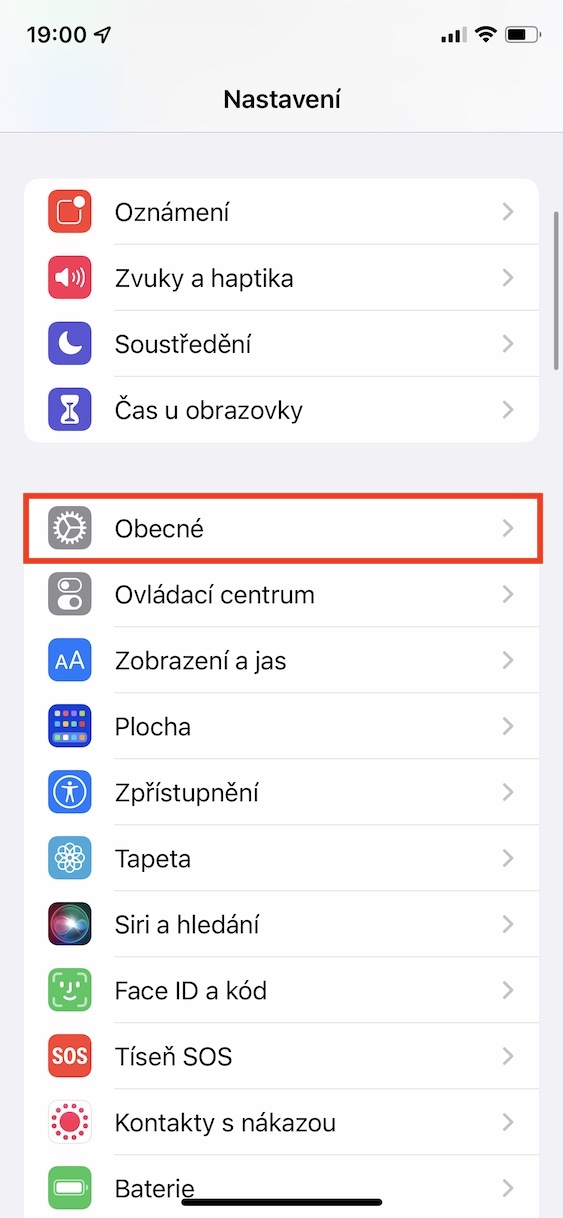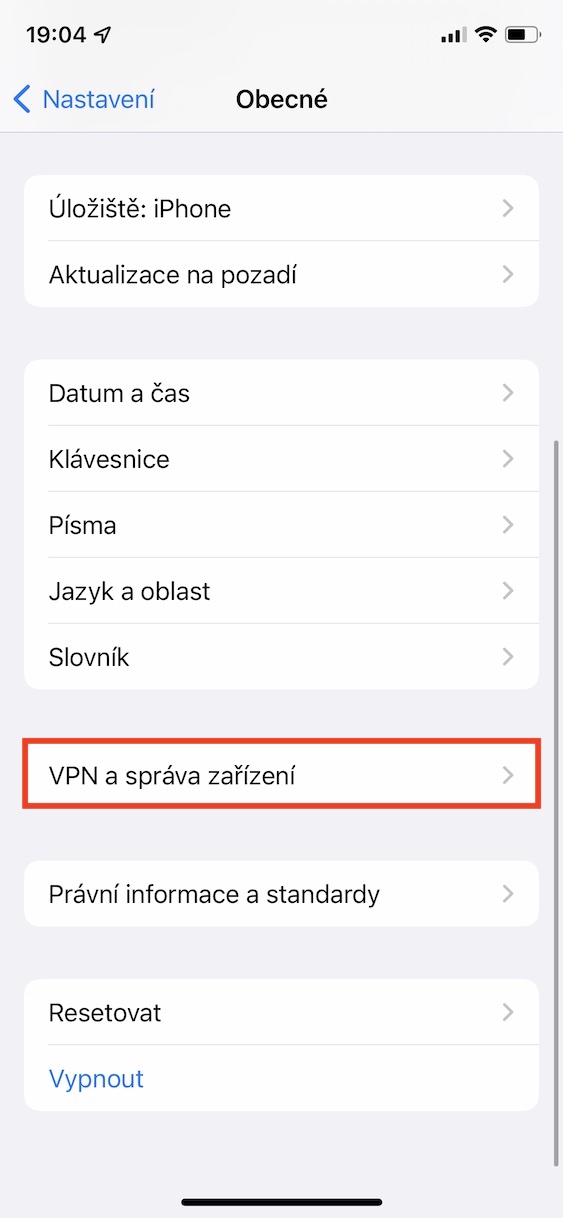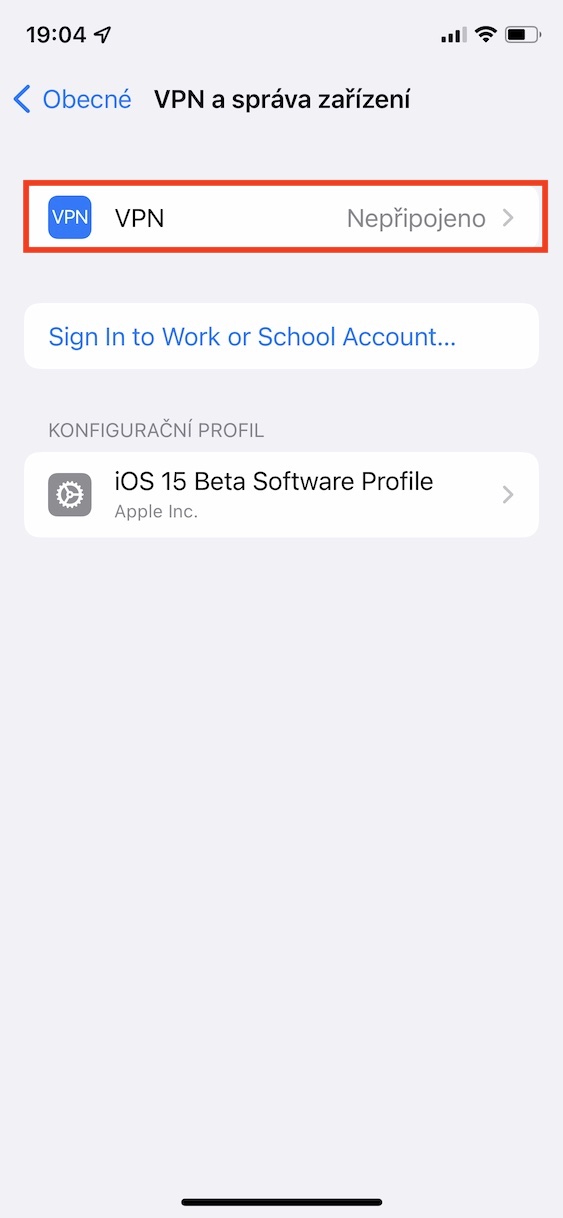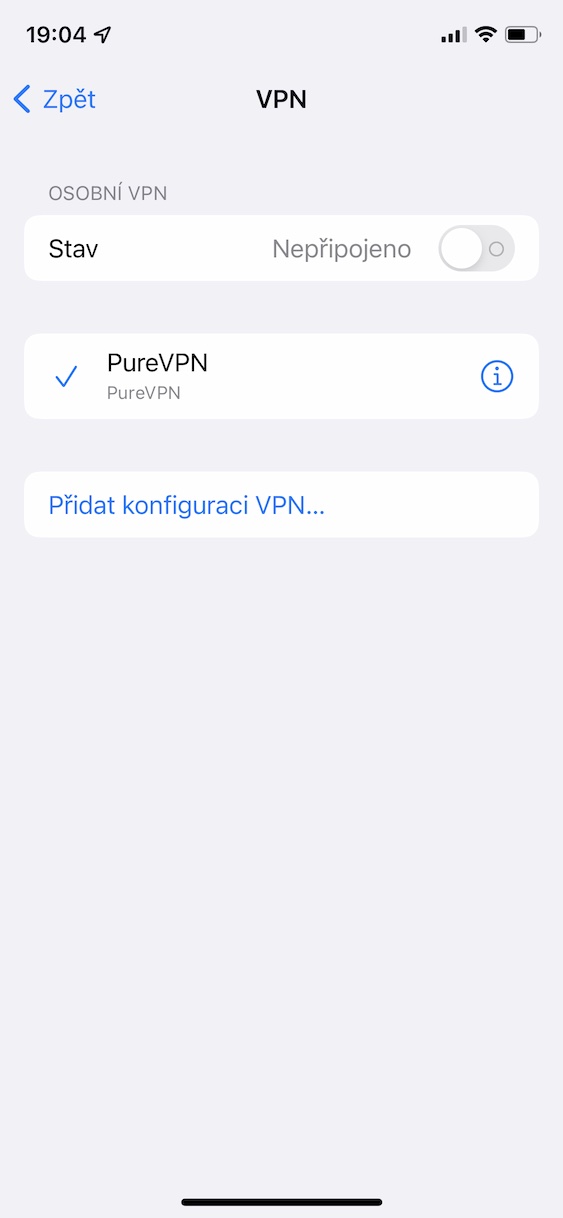иОС 15 је већ неколико дана доступан у јавној верзији. Међутим, у нашем часопису смо тестирали овај систем, заједно са другим новим системима, још од изласка прве бета верзије, која је изашла пре отприлике три месеца. Конкретно, иОС 15 је доступан свим корисницима који поседују иПхоне 6с и новије верзије, што значи да је могуће користити систем на шест година старом уређају — нешто о чему власници Андроид телефона могу само да сањају. Ако сте управо инсталирали иОС 15 и желите да знате о неким скривеним функцијама, онда само треба да прочитате овај чланак.
То може бити вас занима

Активација функције Ливе Тект
Једна од најочекиванијих карактеристика је несумњиво Ливе Тект. Користећи ову функцију, можете претворити текст који се налази на слици у облик у којем је могуће лако радити са њим. Ливе Тект је дуго био доступан у бета верзијама без проблема, али са јавним издавањем иОС-а 15 једноставно је нестао за многе кориснике у Чешкој. Добра вест је, међутим, да ову функцију само треба активирати, и то у релативно скривеном окружењу. Конкретно, потребно је ићи на Подешавања -> Опште -> Језик и регион, где доле активирати Ливе Тект. Да бисте користили функцију, морате додати енглески језик. Можете га опционо додати изнад.
Подешавања површине у фокусу
Са доласком иОС 15 и других нових оперативних система, добили смо и нову функцију Фоцус. За мене лично, Фоцус је једна од најбољих нових функција. То је зато што је то побољшани оригинални режим Не узнемиравај, који може много више. Пре свега, можете креирати неколико различитих режима, које затим можете индивидуално прилагодити према свом укусу. Поред тога, такође можете да подесите које апликације ће моћи да вам шаљу обавештења или који контакти ће моћи да вас контактирају. Али такође можете подесити изглед почетног екрана. Конкретно, могуће је онемогућити приказ беџева са обавештењима, а такође можете подесити да сакријете неке странице радне површине у одређеном режиму фокуса. То можете учинити у Подешавања -> Фокус -> режим -> Радна површина.
Обавештење о забораву
Да ли сте један од оних људи који стално заборављају ствари? Ако јесте, имам сјајне вести за вас. У иОС-у 15 сада можете да активирате обавештење о заборављању уређаја или објекта. То значи да чим се удаљите од уређаја или објекта, иПхоне ће вас обавестити путем обавештења. Ако желите да активирате обавештење о заборављању, отворите матичну апликацију у иОС-у 15 Нађи, где на дну кликните на одељак Опрема да ли Субјекти. Онда све што треба да урадите је да наведете детаље кликните на уређај или објекат, а затим отворите одељак Обавестите о забораву, где можете активирати функцију и, ако је потребно, подесити је.
Промените величину текста у апликацији
Већ неко време сте у могућности да промените величину фонта на целом систему у оквиру иОС оперативног система. Ово ће ценити и старија генерација, која има потешкоћа да види, и млађа генерација, која може да прикаже више садржаја смањењем величине фонта. Али истина је да у неким ситуацијама можда желите да промените величину фонта само у одређеној апликацији, а не у целом систему. Аппле је додао управо ову опцију у иОС 15, тако да је могуће променити величину фонта у свакој апликацији посебно. Да бисте извршили, прво морате да одете на Подешавања -> Контролни центар, где додајте елемент величине текста. Затим пређите на апликација, где желите да промените величину фонта, а затим отвори контролни центар. Кликните овде елемент за промену величине фонта (аА икона), изаберите опцију на дну Само [име апликације] и на крају користећи подесите величину клизача.
Уношење података о времену
Да ли сте већ неколико дугих година међу корисницима Аппле телефона, а самим тим и иОС оперативног система? Ако јесте, вероватно се сећате из иОС-а 13 како сте овде уносили време, на пример у апликацијама Календар или Сат. Конкретно, сваки пут вам је представљен интерфејс са ротирајућим бирањем, који је сличан бројчаницима на старим телефонима. Превлачењем прста нагоре или надоле можете да подесите време. У иОС-у 14, Аппле је дошао до промене и почели смо да уносимо податке о времену класично помоћу тастатуре. У већини случајева корисници нису били одушевљени овом променом, али су се једва навикли на њу, па се у иОС-у 15 поново вратио ротирајући точкић из иОС-а 13. ротирајући точкић се додирује прстом, што доводи до тастатуре и може лако да унесе време и на овај начин.
То може бити вас занима

Адресна трака у Сафарију
Као што сам поменуо на претходним страницама, иОС 15 долази са много нових функција и побољшања. Поред тога, Аппле је такође осмислио потпуно нови Сафари, и то у верзији 15. Аппле-ов изворни веб претраживач је такође добио значајно побољшање и неколико нових функција. Што се тиче фејслифта, односно промена дизајна, Аппле је одлучио да помери траку за адресу са врха екрана скроз доле. Ово је требало да олакша корисницима Сафари да користе само једном руком, јер с обзиром на величину тренутних телефона, мало људи може да допре на веће уређаје. Али испоставило се да је ово био прилично несрећан корак - корисници су почели масовно да се жале на ову промену. У каснијим бета верзијама, Аппле је дошао до избора. То значи да можете изабрати да ли ће трака за адресу бити на врху или на дну. Ова промена се може извршити у Подешавања -> Сафари, где се померите надоле до категорије Панели a изаберите свој распоред, који желите.
Почетна страница у Сафарију
Држаћемо се Сафарија чак иу овом случају. Ако сте такође корисник Мац-а или МацБоок-а и имате инсталиран мацОС 11 Биг Сур (или новији), знате да своју почетну страницу у Сафарију можете прилагодити на различите начине. На њему можете видети различите елементе, а можете и да промените позадину, што може бити корисно за неке кориснике. Прошле године смо видели издавање мацОС-а 11 Биг Сур, тако да би се очекивало да ће прошлогодишњи иОС 14 такође имати опцију прилагођавања почетног екрана. Међутим, тачно је супротно – добили смо га тек сада као део иОС-а 15. у Сафарију да уредите, тако да једноставно морате отворио нови панел, а онда су се одвезли скроз где кликнете на дугме Уредити. Затим можете подесити приказ појединачних елемената у интерфејсу, а можете и променити њихов редослед. Не постоји опција да промените позадину или да синхронизујете почетну страницу на свим вашим уређајима.
Промените време и датум снимања слике
Када снимите слику Аппле телефоном или камером, поред чувања слике као такве, у самој фотографији се чувају и такозвани метаподаци. Ако први пут чујете термин метаподаци, онда су то подаци о подацима, у овом случају подаци о фотографији. Захваљујући метаподацима, на пример, можете да прочитате са фотографије, на пример, када, где и са чиме је снимљена, како је камера подешена и још много тога. До сада сте морали да преузмете посебну апликацију за преглед метаподатака у иОС-у, а то се коначно мења са иОС-ом 15. Можете да видите метаподатке фотографије директно у Пхотос би кликнеш на слику, а затим додирните на дну екрана икона ⓘ. Поред прегледа метаподатака, можете их и уређивати. Само кликните у горњем десном делу интерфејса са приказаним метаподацима Уредити. Након тога сте у могућности да промените време и датум када је слика снимљена, заједно са Временска зона.
Деактивирање аутоматског ноћног режима
Ако погледамо квалитет камера актуелних паметних телефона, видећемо да су заиста веома квалитетне. А зашто не, када се сваке године највећи произвођачи телефона такмиче у проналажењу бољег фото система. Неке компаније то раде тако што бесмислено повећавају бројеве, али Аппле доказује да се мегапиксели дефинитивно не могу сматрати цифром која одлучује о квалитету добијених фотографија. Већ неколико година иПхоне уређаји имају ноћни режим, захваљујући којем можете да снимате прелепе слике чак и ноћу или у условима лошег осветљења. У многим случајевима, ноћни режим вам може помоћи, али понекад можете одлучити да га искључите. Међутим, кад год изађете из апликације Камера након што је искључите, ноћни режим ће се аутоматски поново укључити након поновног покретања, што можда није идеално. У иОС-у 15 коначно можете да подесите ноћни режим да се не активира након поновног покретања камере. Урадите то у Подешавања -> Камера -> Задржи подешавања, где активирати прекидач у Ноћни режим.
ВПН конфигурација
Ако желите да будете сигурни да сте заштићени док претражујете Интернет, најбоље је да користите ВПН апликацију. Доступно је безброј ВПН услуга и апликација, тако да дефинитивно постоји много тога за изабрати. Ако изаберете ВПН апликацију и инсталирате је, ВПН неће почети да ради одмах након тога. Прво морате да потврдите инсталацију ВПН конфигурације. Тек тада можете да користите ВПН. Ако користите више апликација за пружање ВПН-а, сигурно ћете ценити нови интерфејс за управљање ВПН конфигурацијама у иОС-у 15, који је много једноставнији и јаснији. Лако можете пронаћи овај интерфејс у Подешавања -> Опште -> ВПН и управљање уређајима -> ВПН.
 Адам Кос
Адам Кос